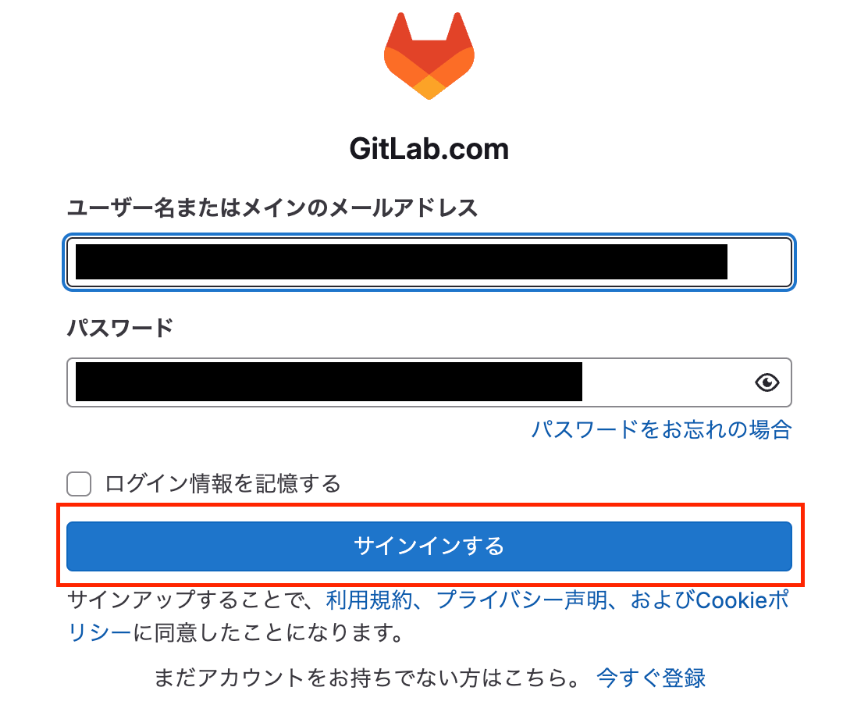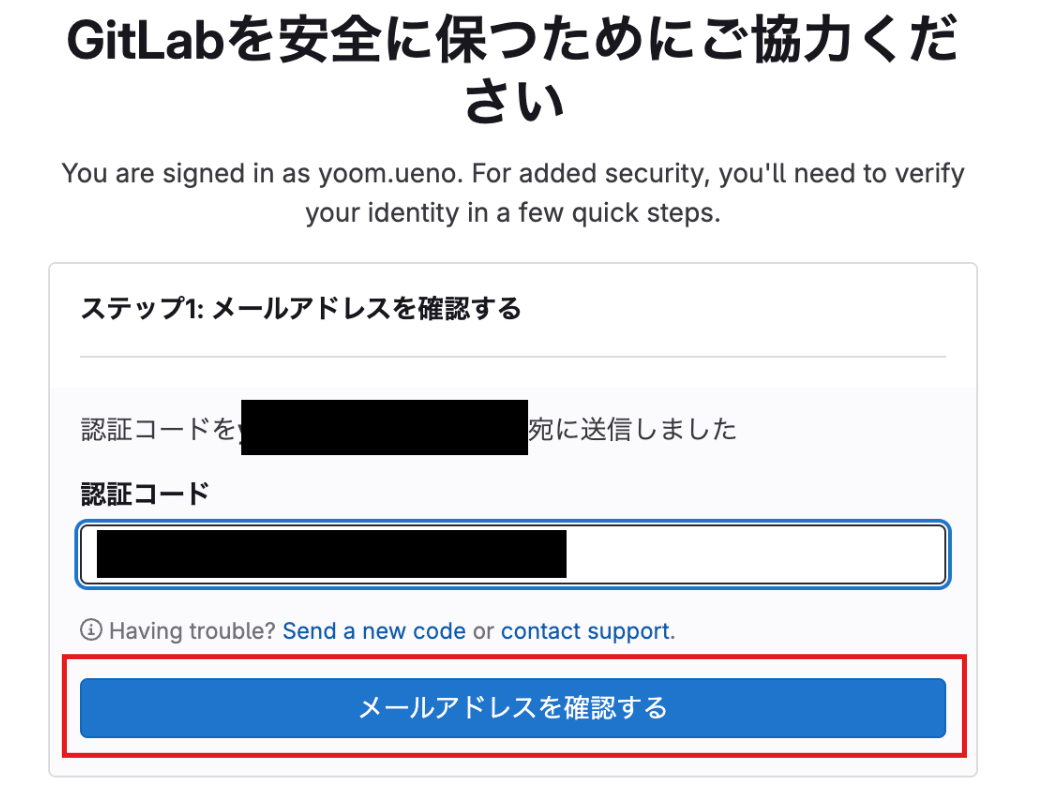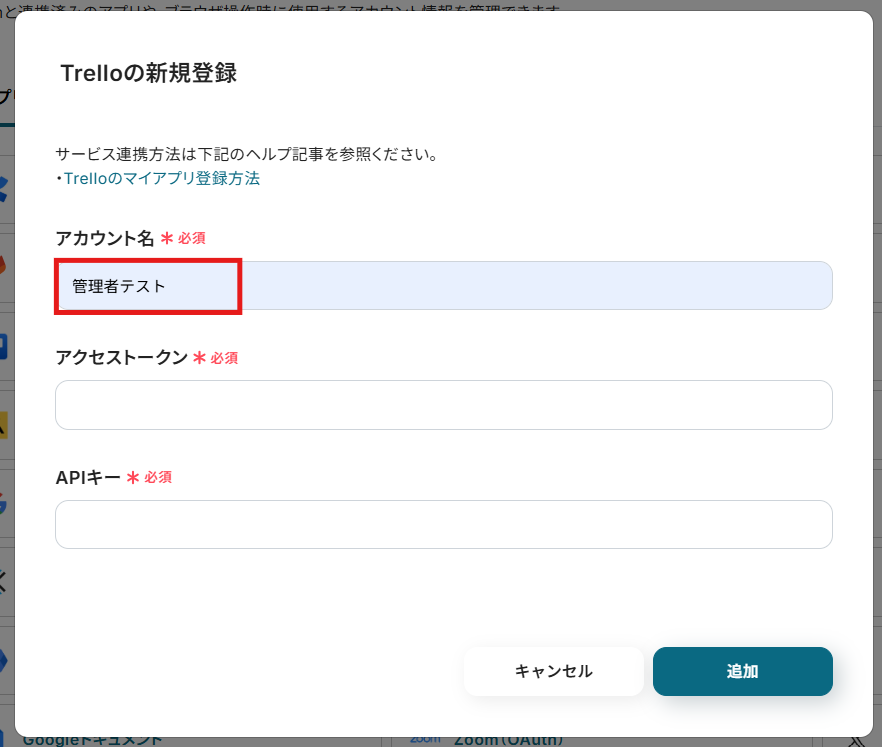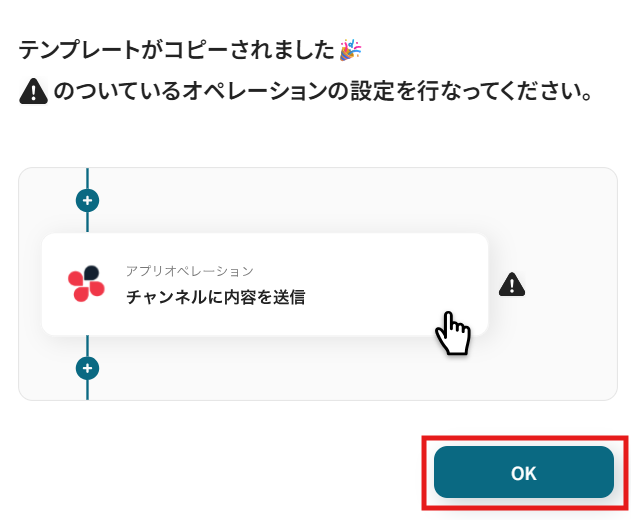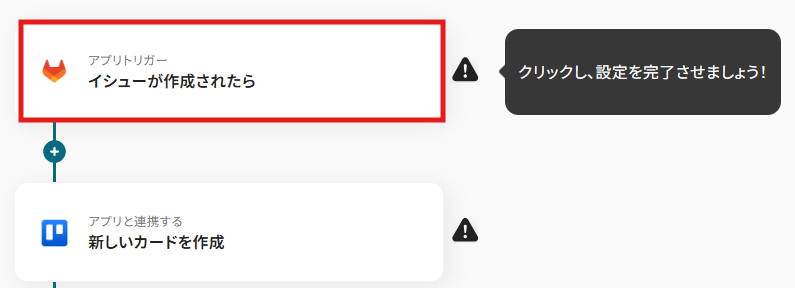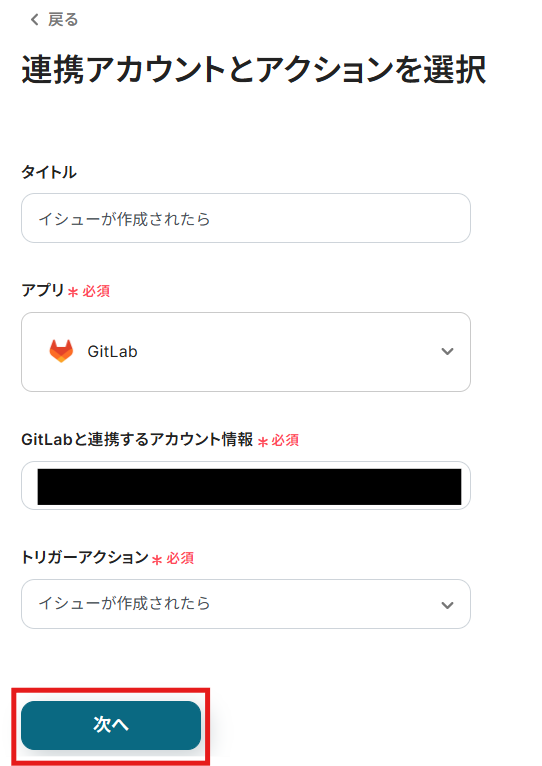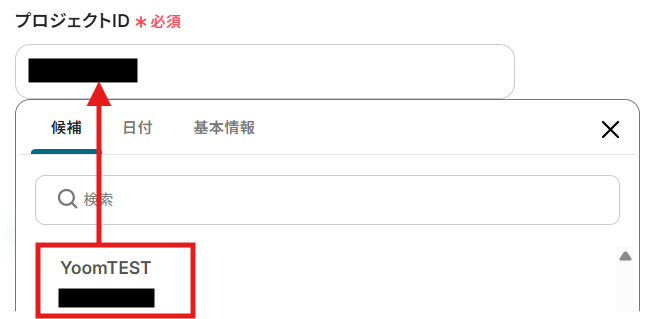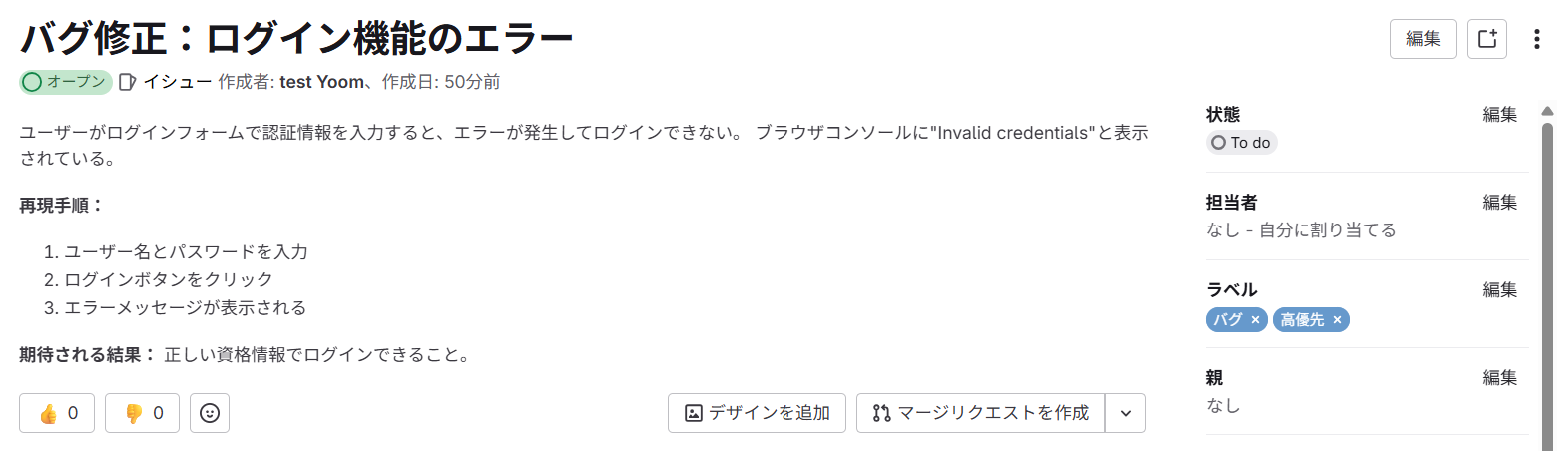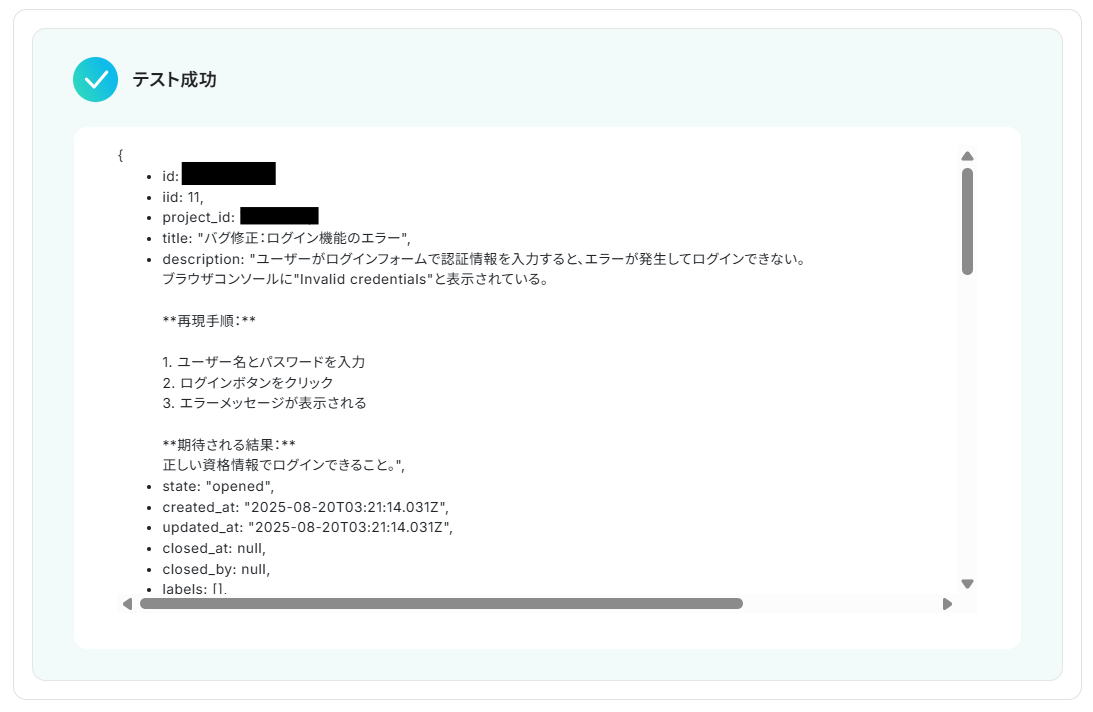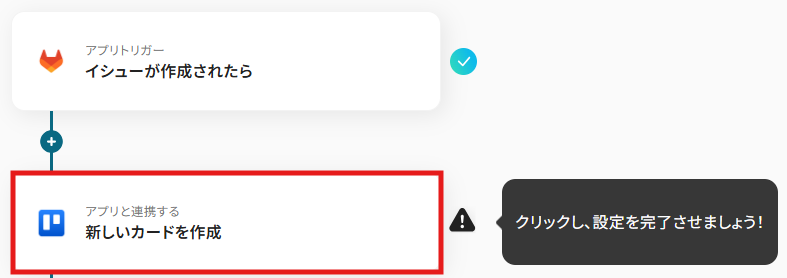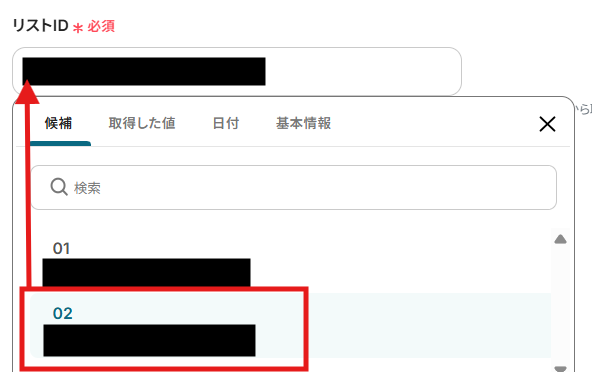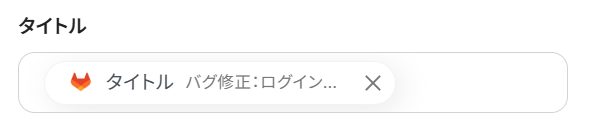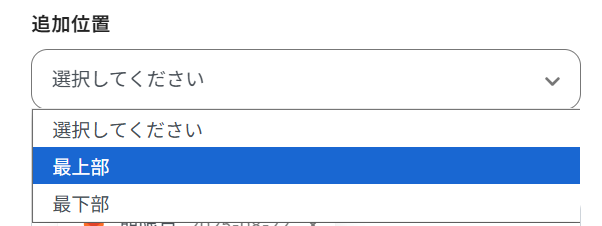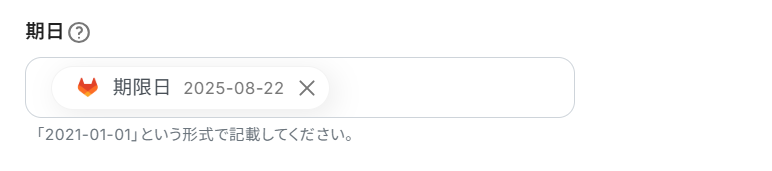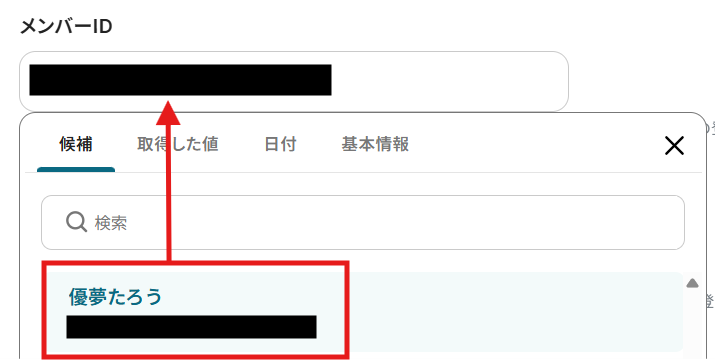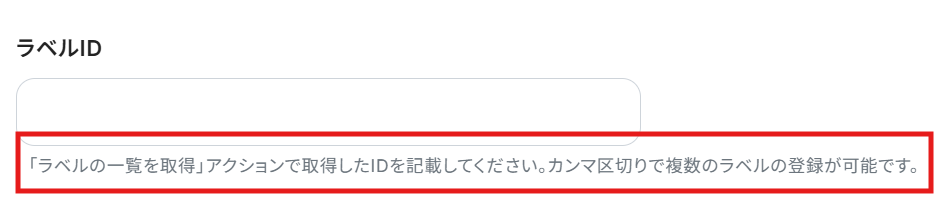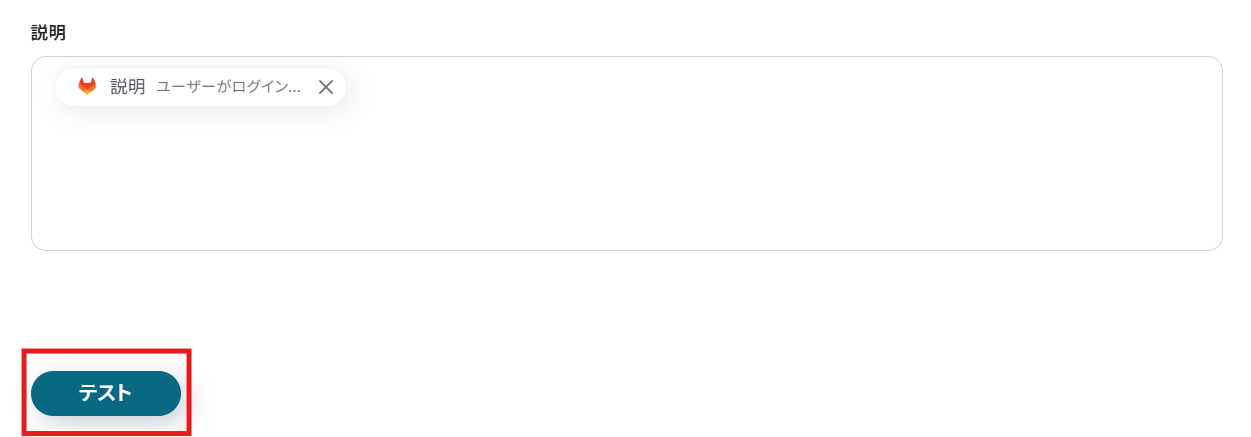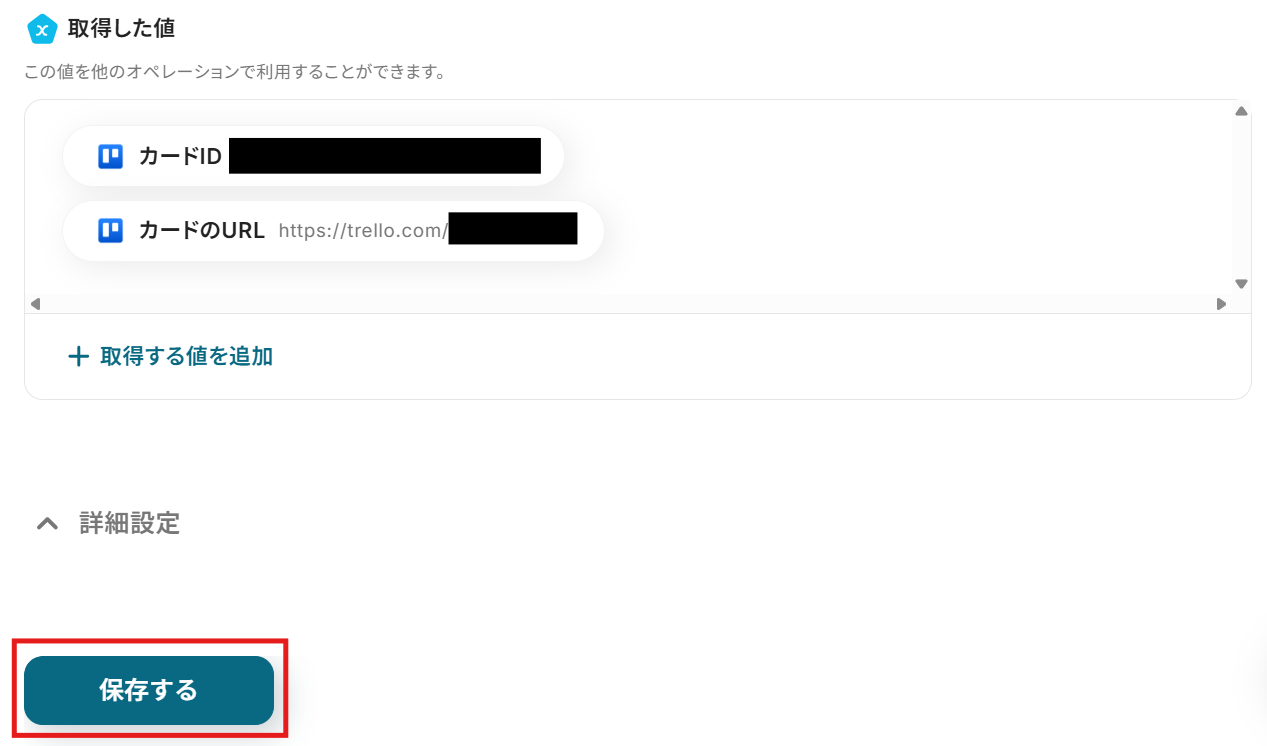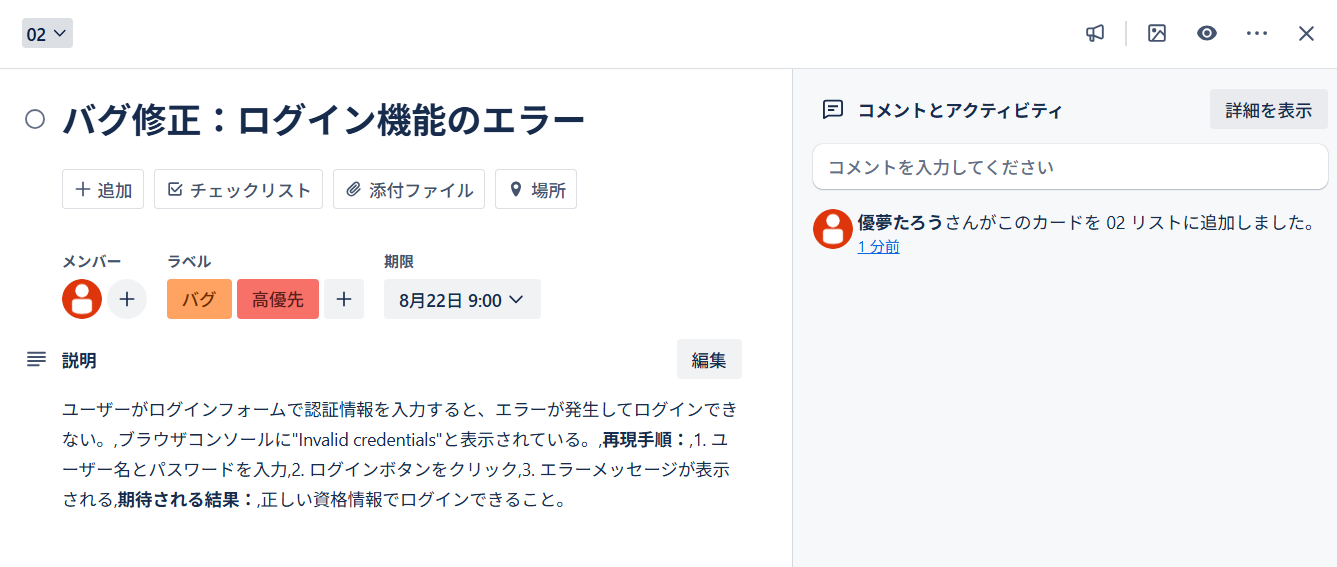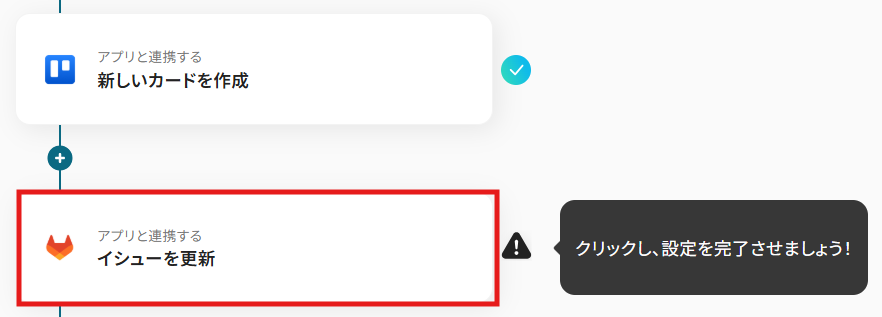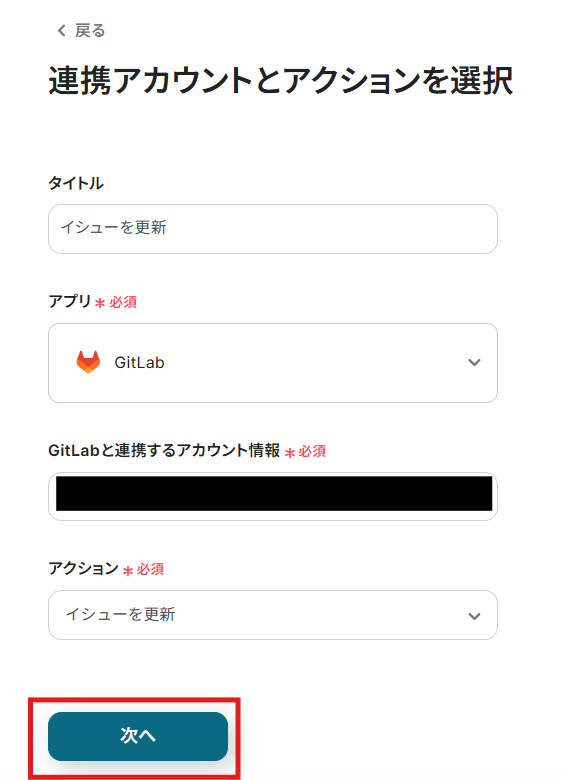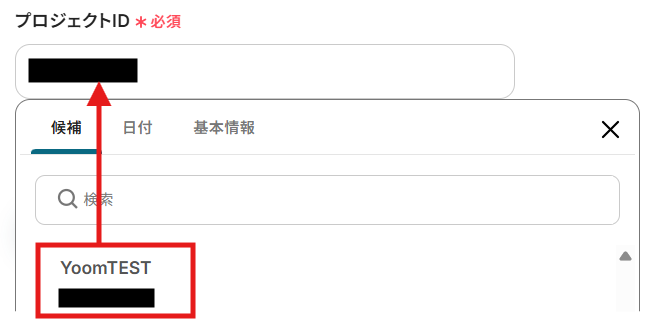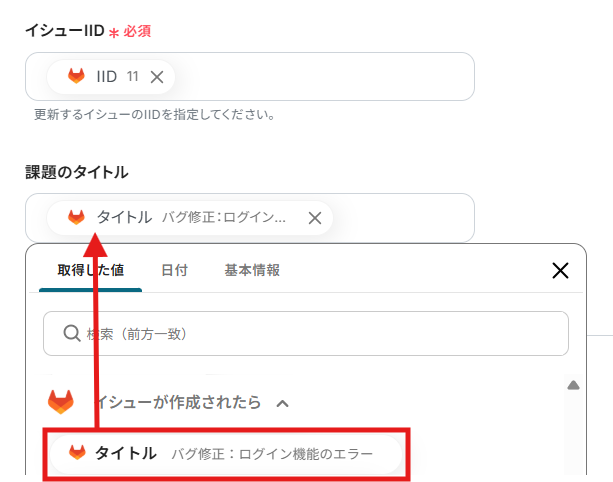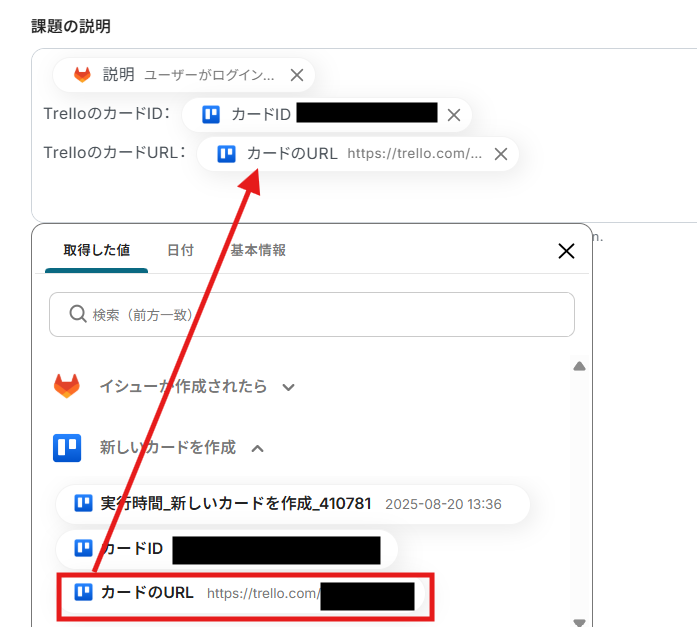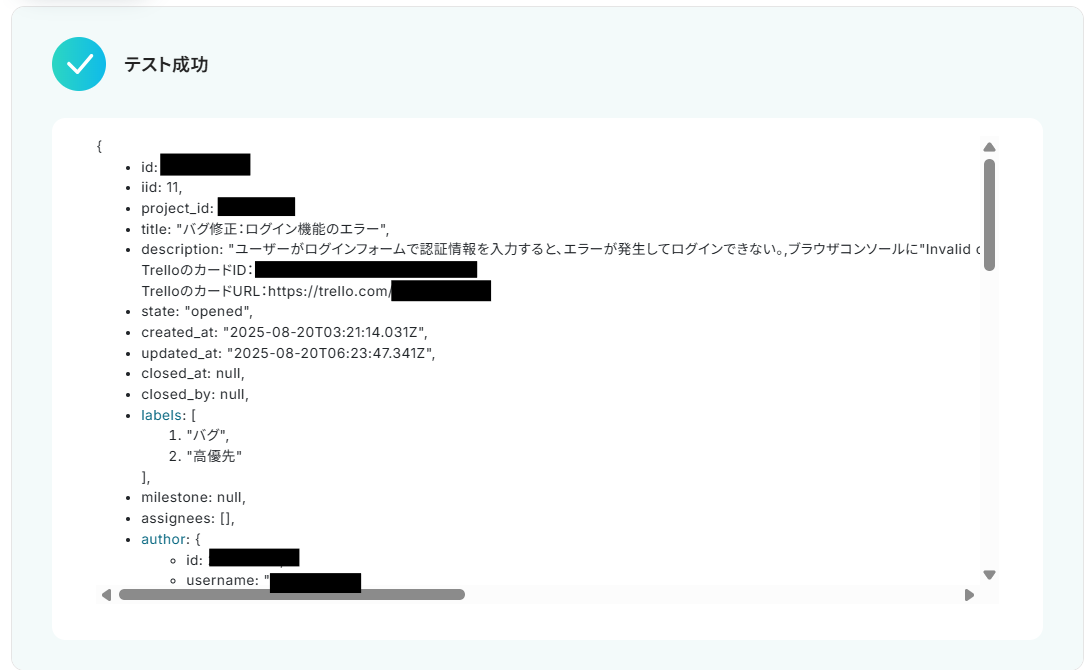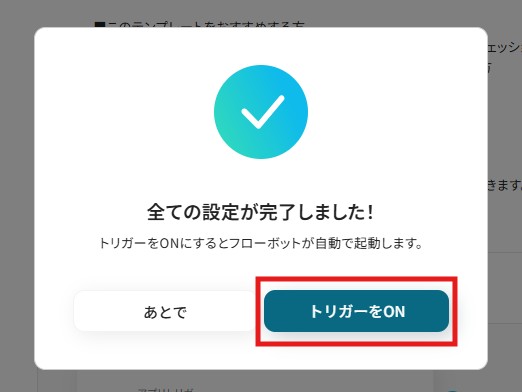GitLabのIssueが作成されたらTrelloにカードを作成する
試してみる
■概要
「GitLabのIssueが作成されたらTrelloにカードを作成する」フローは、開発プロジェクトのタスク管理をスムーズに進める業務ワークフローです。
GitLabで新しいIssueが発生すると、自動的にTrelloに対応するカードが作成されます。
この連携により、開発チームとプロジェクト管理チーム間の情報共有が容易になり、効率的なタスク管理が実現します。
■このテンプレートをおすすめする方
・GitLabとTrelloを併用してプロジェクト管理を行っている開発チームの方
・手動でのタスク転記に時間を取られているプロジェクトマネージャーの方
・業務ワークフローを自動化して作業効率を向上させたい方
・開発とプロジェクト管理ツール間の連携を強化したいIT担当者の方
・タスクの見える化を図り、チームの生産性を高めたい方
■注意事項
・GitLabとTrelloのそれぞれとYoomを連携してください。
「GitLabで管理しているIssueを、Trelloのタスクボードに手作業で転記している…」
「開発チームとプロジェクト管理チームで使うツールが異なり、情報の二重入力や更新漏れが頻繁に発生している…」
このように、GitLabとTrello間での手作業による情報連携に、非効率さやストレスを感じていませんか?
もし、GitLabで新しいIssueが作成されたら、その内容を自動的にTrelloのカードとして作成する仕組みがあれば、面倒な転記作業や情報共有のタイムラグから解放され、チーム全体の生産性が向上します。
これにより、重要な業務に集中できる時間を生み出すことができるはずですよね!
今回ご紹介する自動化の設定は、専門的な知識がなくてもノーコードで簡単に設定できます。ぜひこの機会に導入して、チーム全体の業務をもっとスムーズにしましょう!
とにかく早く試したい方へ
YoomにはGitLabとTrelloを連携するためのテンプレートが用意されているので、今すぐ試したい方は以下よりバナーをクリックしてスタートしましょう!
GitLabのIssueが作成されたらTrelloにカードを作成する
試してみる
■概要
「GitLabのIssueが作成されたらTrelloにカードを作成する」フローは、開発プロジェクトのタスク管理をスムーズに進める業務ワークフローです。
GitLabで新しいIssueが発生すると、自動的にTrelloに対応するカードが作成されます。
この連携により、開発チームとプロジェクト管理チーム間の情報共有が容易になり、効率的なタスク管理が実現します。
■このテンプレートをおすすめする方
・GitLabとTrelloを併用してプロジェクト管理を行っている開発チームの方
・手動でのタスク転記に時間を取られているプロジェクトマネージャーの方
・業務ワークフローを自動化して作業効率を向上させたい方
・開発とプロジェクト管理ツール間の連携を強化したいIT担当者の方
・タスクの見える化を図り、チームの生産性を高めたい方
■注意事項
・GitLabとTrelloのそれぞれとYoomを連携してください。
GitLabとTrelloを連携してできること
GitLabとTrelloのAPIを連携させれば、これまで手動で行っていた多くの情報共有を自動化できます!
気になる自動化例の「試してみる」をクリックしてアカウント登録するだけで、すぐにGitLabとTrelloの連携を実際に体験できます。
登録はたったの30秒で完了するので、ぜひ気軽にお試しください!
GitLabのIssueが作成されたらTrelloにカードを作成する
GitLabで新しいIssueが作成されるたびに、その情報を基にTrelloへ自動でカードを作成します。
開発の進捗をスムーズにタスク管理ボードへ反映できるため、手動での転記作業をなくし、チーム内の迅速かつ正確な情報共有を実現します。
GitLabのIssueが作成されたらTrelloにカードを作成する
試してみる
■概要
「GitLabのIssueが作成されたらTrelloにカードを作成する」フローは、開発プロジェクトのタスク管理をスムーズに進める業務ワークフローです。
GitLabで新しいIssueが発生すると、自動的にTrelloに対応するカードが作成されます。
この連携により、開発チームとプロジェクト管理チーム間の情報共有が容易になり、効率的なタスク管理が実現します。
■このテンプレートをおすすめする方
・GitLabとTrelloを併用してプロジェクト管理を行っている開発チームの方
・手動でのタスク転記に時間を取られているプロジェクトマネージャーの方
・業務ワークフローを自動化して作業効率を向上させたい方
・開発とプロジェクト管理ツール間の連携を強化したいIT担当者の方
・タスクの見える化を図り、チームの生産性を高めたい方
■注意事項
・GitLabとTrelloのそれぞれとYoomを連携してください。
GitLabで特定条件に合うイシューが作成されたら、Trelloにカードを追加する
GitLabで「バグ」や「緊急」といった特定のラベルが付いたIssueが作成された場合のみ、Trelloにカードを自動で追加します。
特定条件で処理を分岐させることで、対応が必要な重要なIssueだけをタスクボードに抽出し、管理の煩雑さを解消できます。
GitLabで特定条件に合うイシューが作成されたら、Trelloにカードを追加する
試してみる
■概要
開発プロジェクトでGitLabとTrelloを併用していると、GitLabで作成されたイシューをTrelloのタスクカードとして手動で転記する作業が発生しがちです。この繰り返し作業は時間がかかるだけでなく、転記ミスや漏れの原因にもなりかねません。このワークフローを活用することで、GitLabで特定の条件に合致するイシューが作成された際に、自動でTrelloにカードを追加する連携が可能になり、こうした課題を解消して業務の効率化を実現します。
■このテンプレートをおすすめする方
・GitLabとTrelloを併用しており、イシューからタスクを手作業で作成している開発担当者の方
・開発チームの進捗管理のため、GitLabの更新をTrelloで可視化したいプロジェクトマネージャーの方
・ツール間の情報連携を自動化し、開発とタスク管理をよりスムーズにしたいと考えている方
◼️注意事項
・GitLabとTrelloのそれぞれとYoomを連携してください。
・トリガーは5分、10分、15分、30分、60分の間隔で起動間隔を選択できます。
・プランによって最短の起動間隔が異なりますので、ご注意ください。
・分岐はミニプラン以上のプランでご利用いただける機能(オペレーション)となっております。フリープランの場合は設定しているフローボットのオペレーションはエラーとなりますので、ご注意ください。
・ミニプランなどの有料プランは、2週間の無料トライアルを行うことが可能です。無料トライアル中には制限対象のアプリや機能(オペレーション)を使用することができます。
GitLabとTrelloの連携フローを作ってみよう
それでは、さっそく実際にGitLabとTrelloを連携したフローを作成してみましょう!
今回はYoomを使用して、ノーコードでGitLabとTrelloの連携を進めていきますので、もしまだYoomのアカウントをお持ちでない場合は、こちらの登録フォームからアカウントを発行しておきましょう。
[Yoomとは]
フローの作成方法
今回は、GitLabのIssueが作成されたらTrelloにカードを作成するフローを作成していきます!
作成の流れは大きく分けて以下です。
- GitLabとTrelloをマイアプリ連携
- 該当のテンプレートをコピー
- GitLabのトリガー設定およびTrelloのアクション設定
- トリガーをONにし、フローが起動するかを確認
GitLabのIssueが作成されたらTrelloにカードを作成する
試してみる
■概要
「GitLabのIssueが作成されたらTrelloにカードを作成する」フローは、開発プロジェクトのタスク管理をスムーズに進める業務ワークフローです。
GitLabで新しいIssueが発生すると、自動的にTrelloに対応するカードが作成されます。
この連携により、開発チームとプロジェクト管理チーム間の情報共有が容易になり、効率的なタスク管理が実現します。
■このテンプレートをおすすめする方
・GitLabとTrelloを併用してプロジェクト管理を行っている開発チームの方
・手動でのタスク転記に時間を取られているプロジェクトマネージャーの方
・業務ワークフローを自動化して作業効率を向上させたい方
・開発とプロジェクト管理ツール間の連携を強化したいIT担当者の方
・タスクの見える化を図り、チームの生産性を高めたい方
■注意事項
・GitLabとTrelloのそれぞれとYoomを連携してください。
ステップ1:GitLabとTrelloをマイアプリ連携
ここでは、Yoomとそれぞれのアプリを連携して、操作が行えるようにしていきます。まずは基本的な設定方法を解説しているナビをご覧ください!
それではここから今回のフローで使用するアプリのマイアプリ登録方法を解説します。
1.GitLabのマイアプリ連携
GitLabを選択すると下記の画面が表示されます。
連携させたいGitLabの「ユーザー名またはメインのメールアドレス」と「パスワード」を入力し、「サインインする」をクリックしましょう。
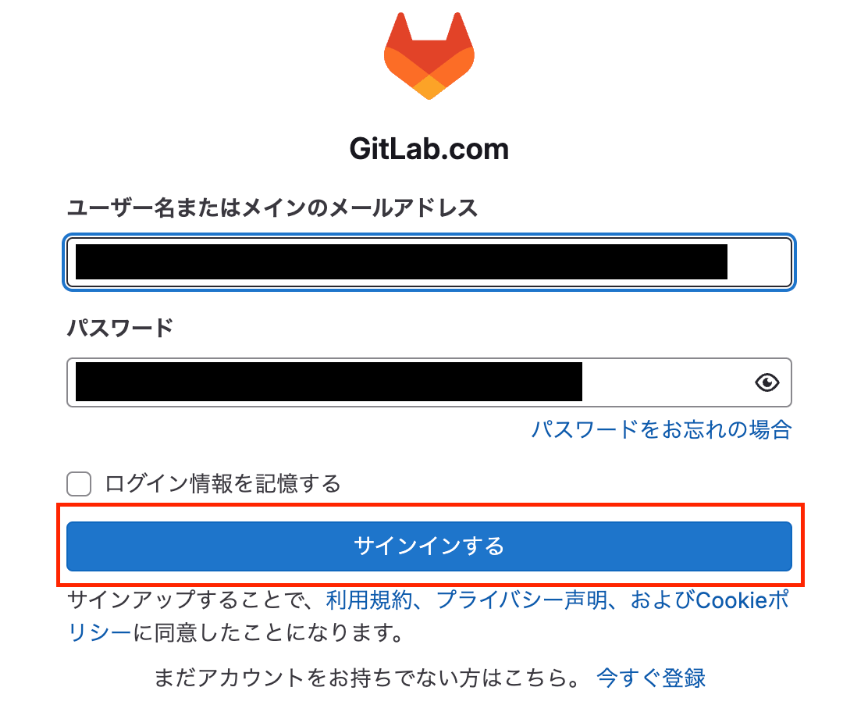
認証コードを入力し、「メールアドレスを確認する」をクリックします。
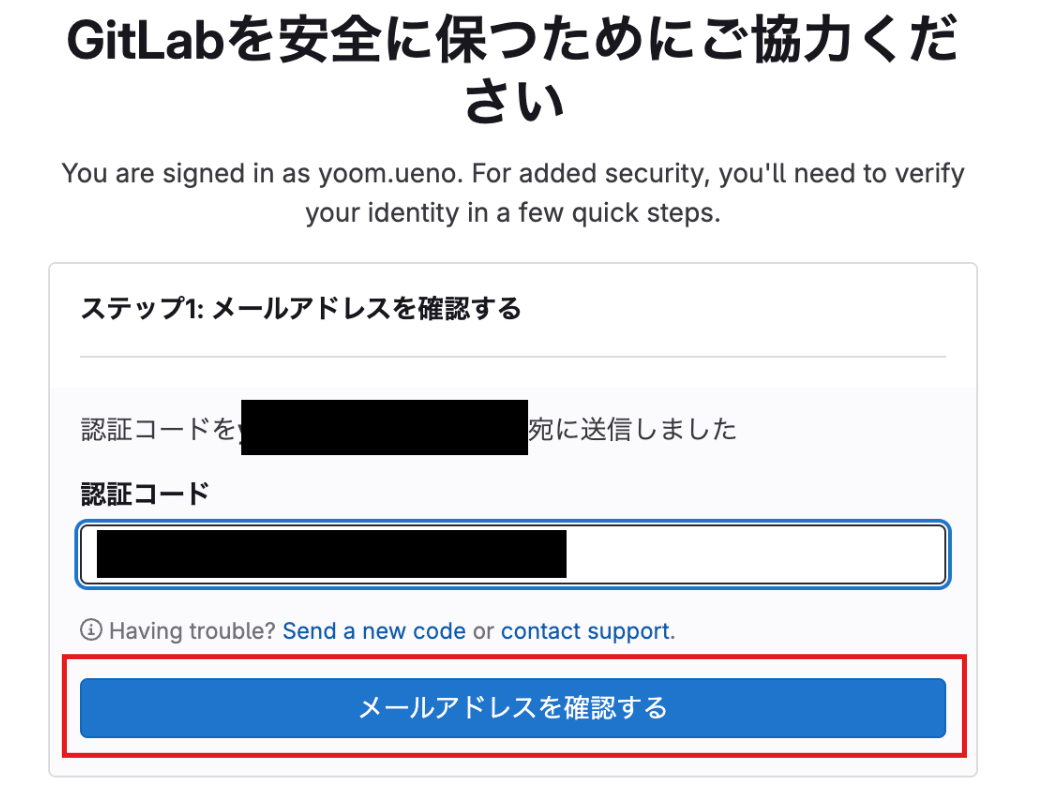
これでGitLabとYoomの連携完了です!
2.Trelloのマイアプリ連携
GitLabと同じ手順で、Trelloを検索します。Trelloを選択すると、下記の画面が表示されます。
アカウント名は、「プロジェクト名」「管理者」など任意の名前を入力してください。
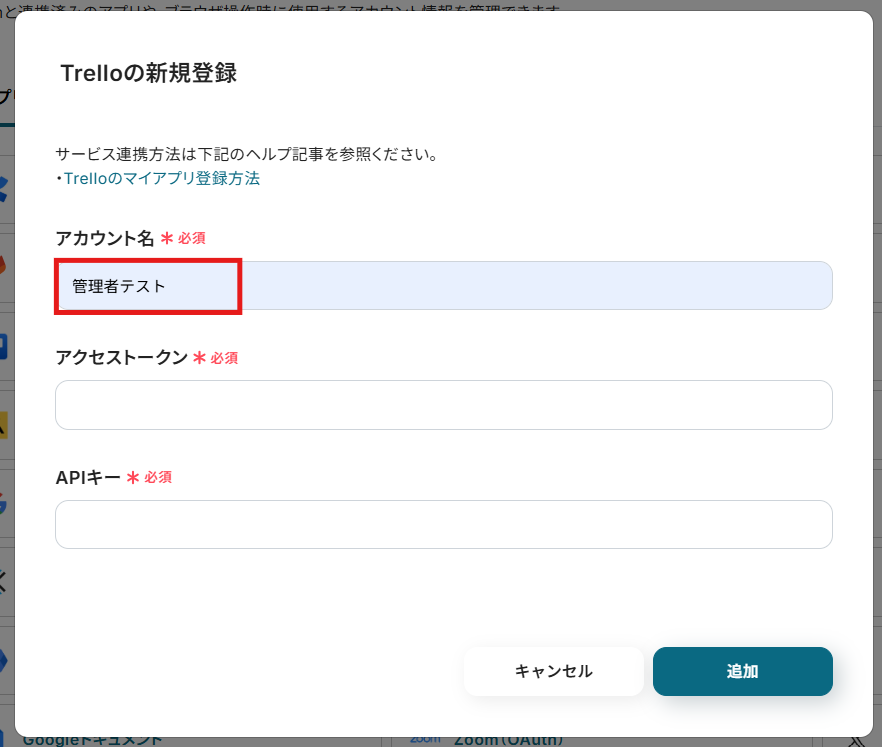
「アクセストークン」「APIキー」は、Trelloから取得します。入力後、「追加」をクリックし連携完了です!
詳しい設定方法は、下記をご参照ください。
・Trelloのマイアプリ登録方法
ステップ2:テンプレートをコピー
Yoomにログインし、下記バナーの「試してみる」をクリックしてください。
GitLabのIssueが作成されたらTrelloにカードを作成する
試してみる
■概要
「GitLabのIssueが作成されたらTrelloにカードを作成する」フローは、開発プロジェクトのタスク管理をスムーズに進める業務ワークフローです。
GitLabで新しいIssueが発生すると、自動的にTrelloに対応するカードが作成されます。
この連携により、開発チームとプロジェクト管理チーム間の情報共有が容易になり、効率的なタスク管理が実現します。
■このテンプレートをおすすめする方
・GitLabとTrelloを併用してプロジェクト管理を行っている開発チームの方
・手動でのタスク転記に時間を取られているプロジェクトマネージャーの方
・業務ワークフローを自動化して作業効率を向上させたい方
・開発とプロジェクト管理ツール間の連携を強化したいIT担当者の方
・タスクの見える化を図り、チームの生産性を高めたい方
■注意事項
・GitLabとTrelloのそれぞれとYoomを連携してください。
コピーすると下記画像のようにテンプレートがお使いのYoom管理画面にコピーされます。
OKをクリックして設定を進めていきましょう!
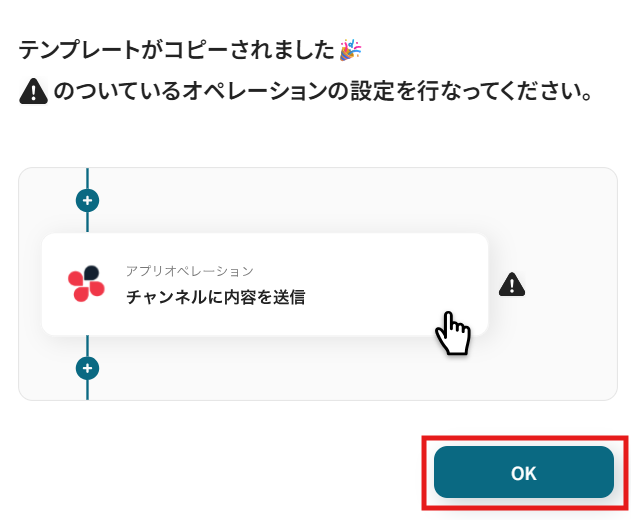
ステップ3: GitLabのトリガー設定
「イシューが作成されたら」をクリックします。
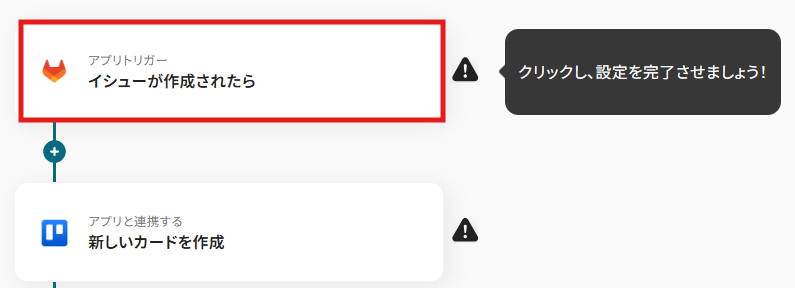
クリックすると以下の画面に移ります。
アカウント情報の項目にはステップ1でマイアプリ連携したGitLabのアカウント情報が自動で表示されます。
トリガーアクションは「イシューが作成されたら」のままで次に進みましょう!
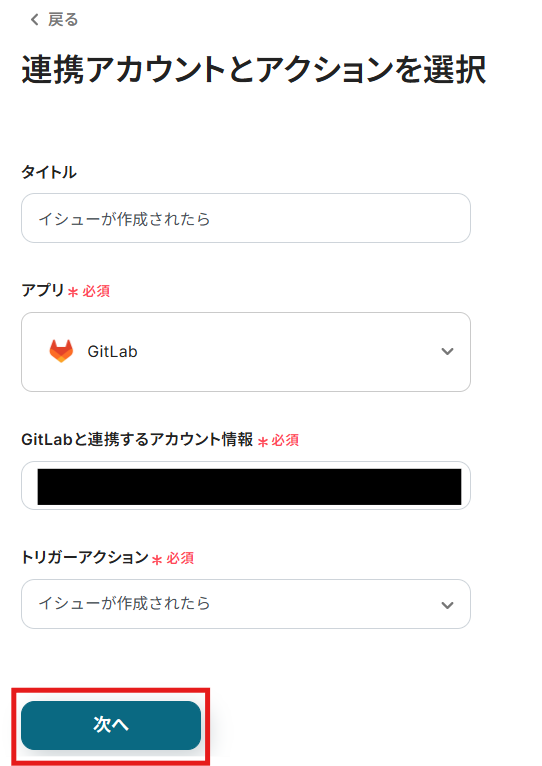
GitLabにイシューが作成されたあと、トリガーを何分後に起動させるか設定します。
編集欄をクリックし、5分、10分、15分、30分、60分から任意で選択してください。
ご利用プランにより設定できる最短の間隔が異なるため、ご注意ください。なお、基本的にはそのプランの最短の起動間隔にしてお使いいただくことをおすすめします。
※料金プランはこちらからご確認いただけます。

編集欄をクリックすると、連携しているGitLabアカウントのプロジェクト候補が表示されます。
その中から、連携したいプロジェクトを選択してください。選択すると、プロジェクトIDが自動で反映されます。
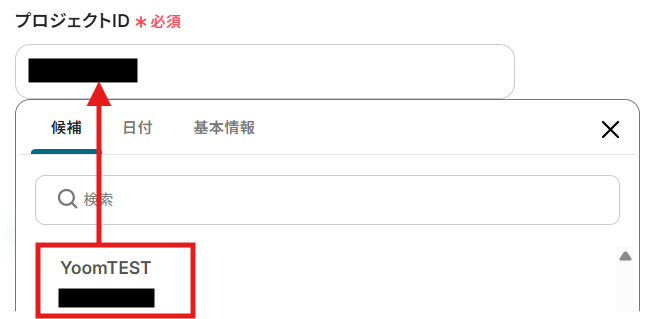
ここまで設定が完了したら、次にGitlabに移り、連携したプロジェクトに新しいイシューを追加します。
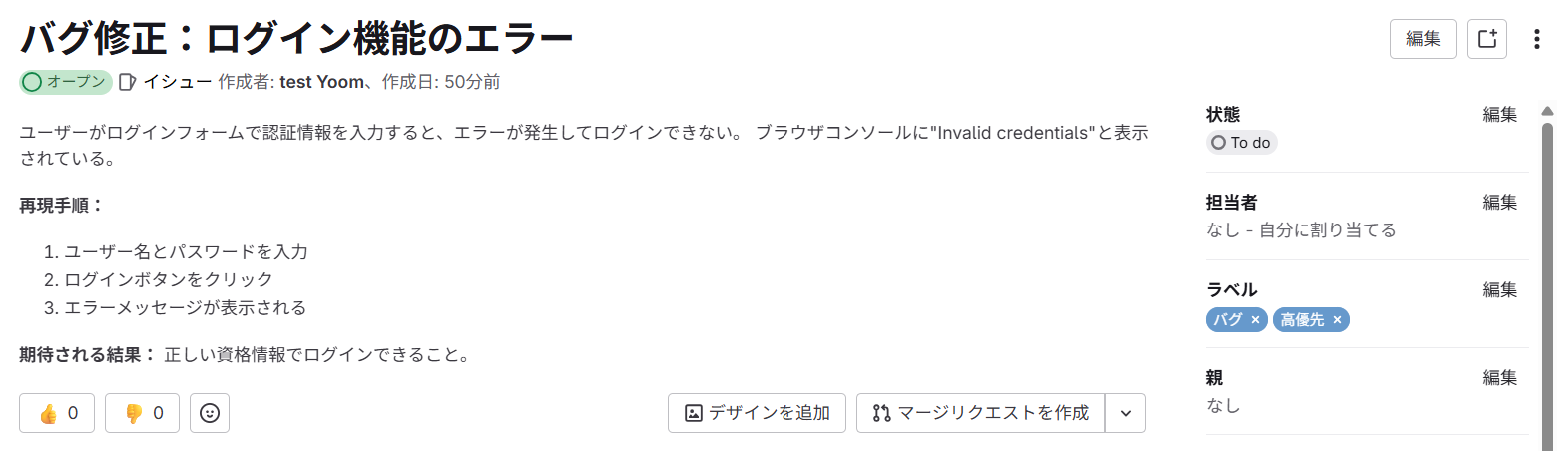
イシューを作成した後、Yoomの画面に戻り、テストを実行してください。
テストが成功し、作成したイシューの情報が表示されたら、「保存する」をクリックして完了です!
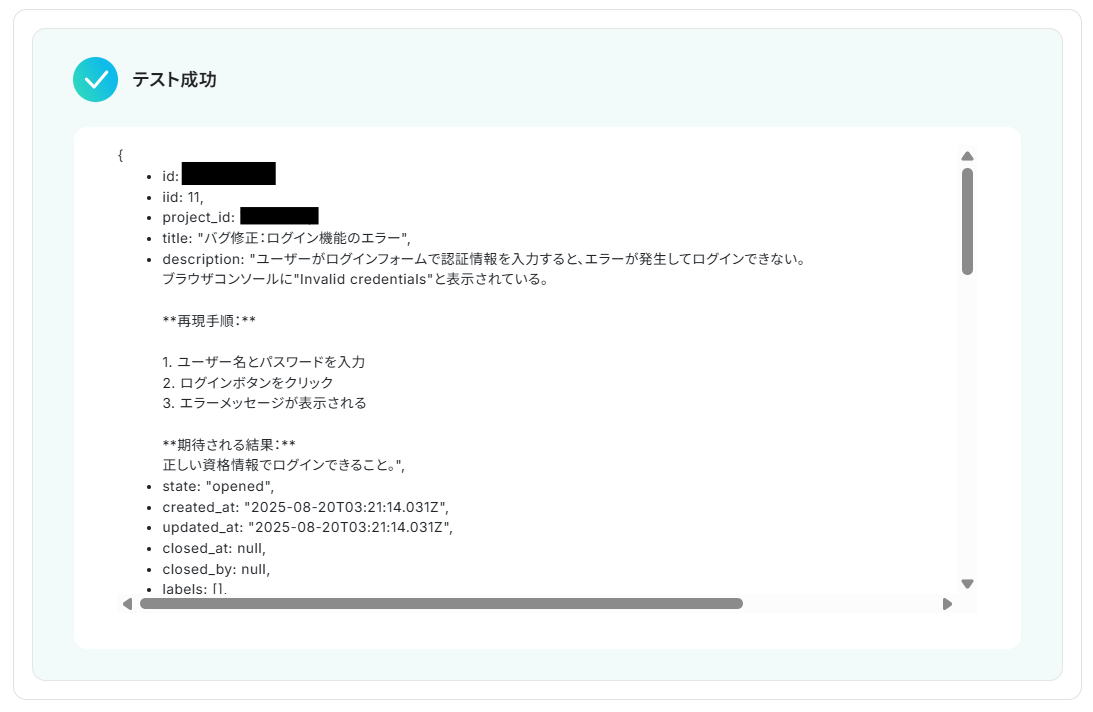
ステップ4:Trelloのアクション設定
次に、Trelloにカードを作成する設定を行います。
「新しいカードを作成」をクリックします。
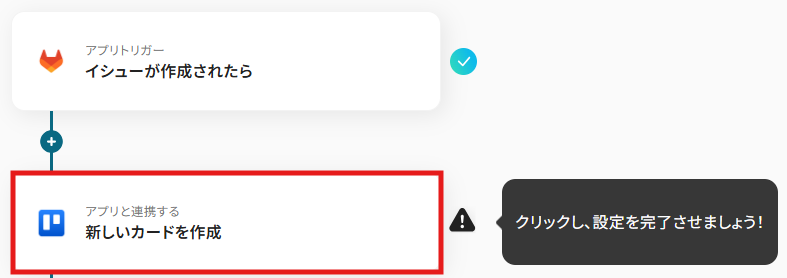
クリックすると以下の画面に移ります。
GitLabと同様に、ステップ1でマイアプリ連携したTrelloのアカウント情報が表示されます。
トリガーアクションは「新しいカードを作成」のままで次に進みましょう!

赤枠内を参考にして、カードを作成したいボードIDを手入力します。

編集欄をクリックし、カードを追加するリストを選択してください。
選択すると、自動でリストIDが自動で反映されます。
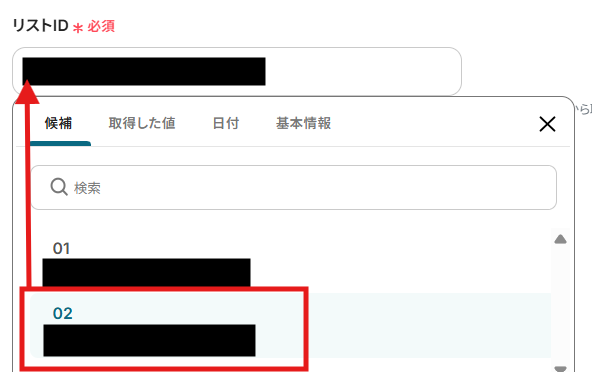
イシューのタイトルは、先ほど作成したGitLabのイシュー情報を基に、テンプレートに自動で設定されています。
★補足
編集欄を クリックし、「イシューが作成されたら」から先ほど作成したGitLabのイシュー情報を引用できるようになっています!
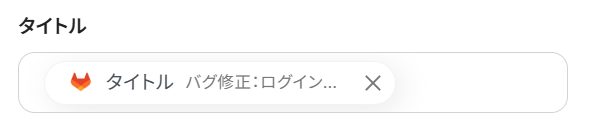
追加位置は、プルダウンから「最上部」「最下部」を選択します。
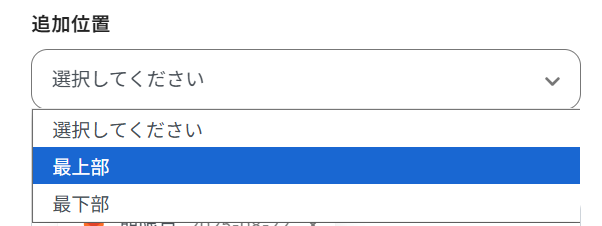
期日もあらかじめテンプレートで設定されているので、このままでOKです!
※GitLabのイシューに期日を追加していない場合は、空欄にしてください
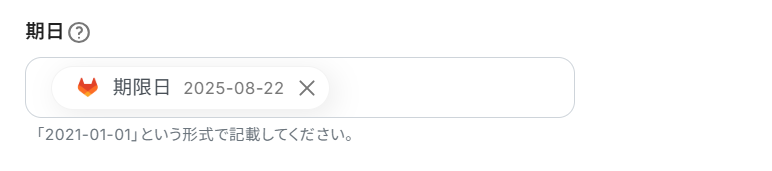
編集欄をクリックし、該当のメンバーを選択します。特に指定がなければ、空欄のままでOKです!
なお、複数のメンバーを追加したい場合は手入力でカンマ区切りにすることで登録できます。候補からの選択では1名しか選べないので、注意してください。
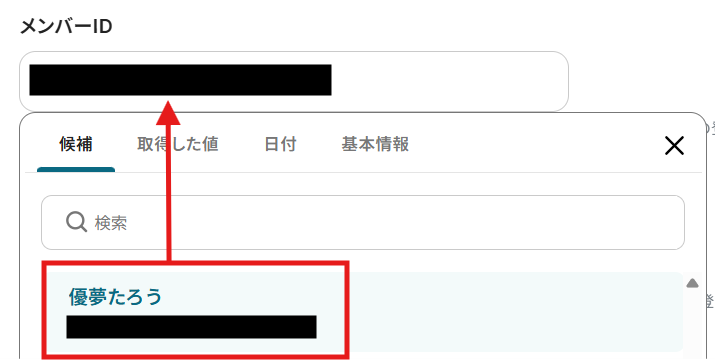
ラベルがある場合は、編集欄をクリックして該当のラベルを選択します。
メンバーIDと同様に、手入力でカンマ区切りにすることで複数のラベルを登録できます。
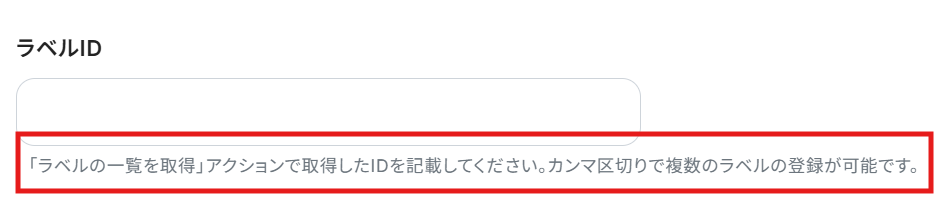
説明もあらかじめ設定されているので、「テスト」をクリックします。
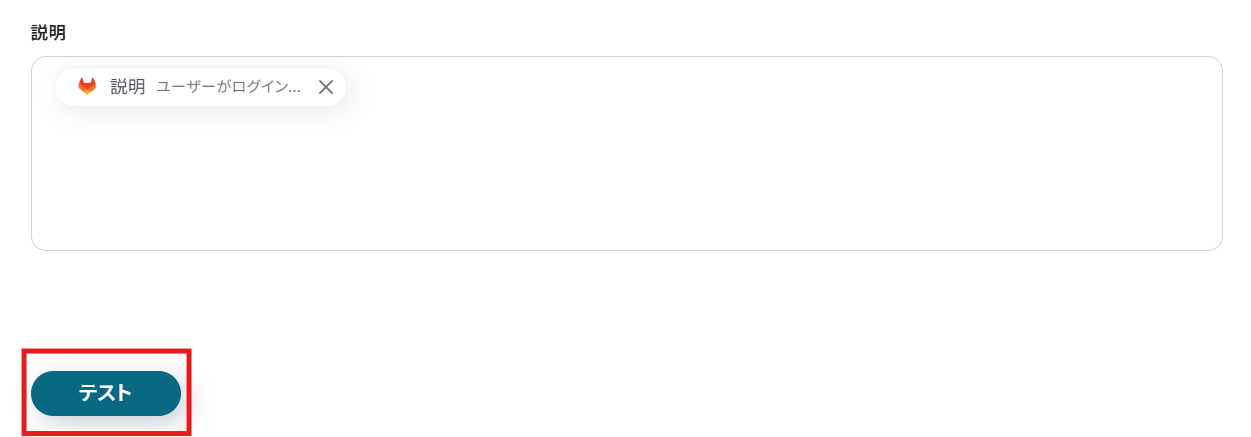
テストが成功すると取得した値の横に、Trelloに作成したカード情報が表示されます。
「保存する」をクリックして完了です!
【Tips】
アウトプットは各アクションで取得でき、取得したアウトプットはそれ以降のアクションで活用可能です。
つまり、前アクションで取得したアウトプットを今回のアクションでTrelloに自動追加し、さらにこのアクションで取得したTrelloのデータをGitLabの連携することで、GitLabを自動更新可能となります!
※取得した値について、詳しくはこちらをご参照ください。
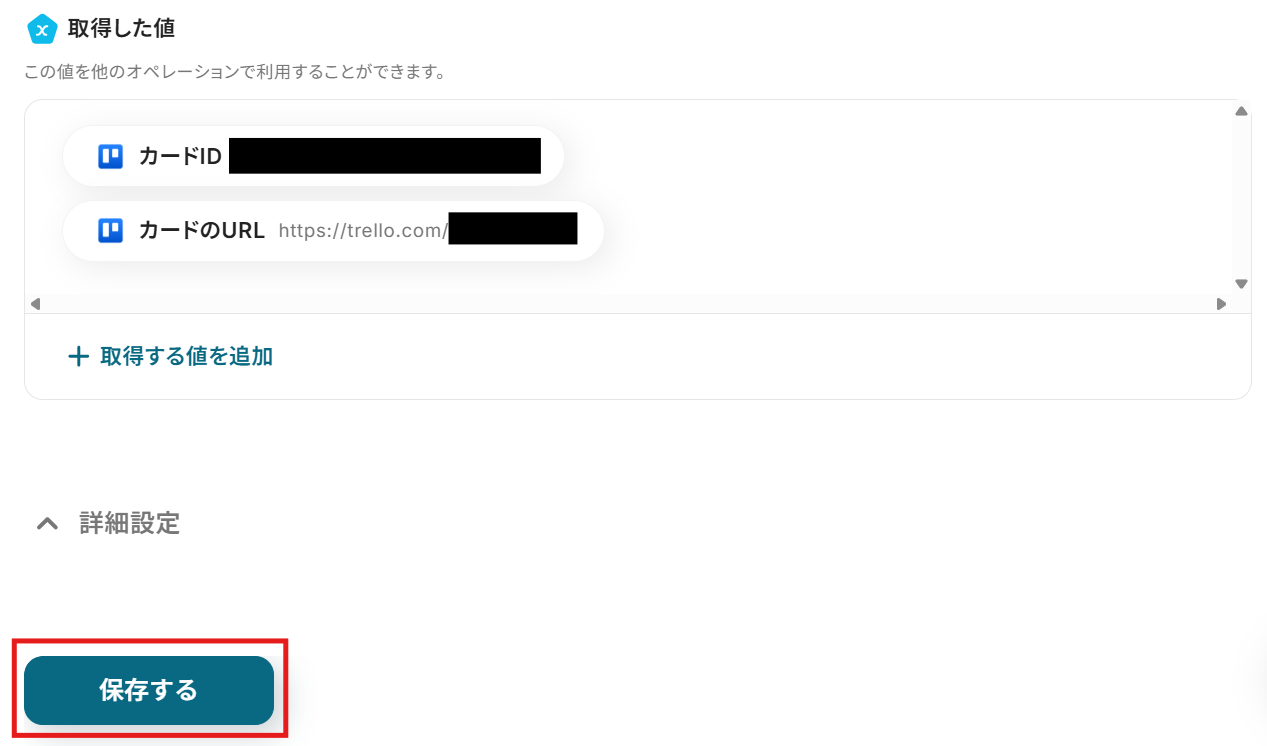
Trelloにカードが作成されました!
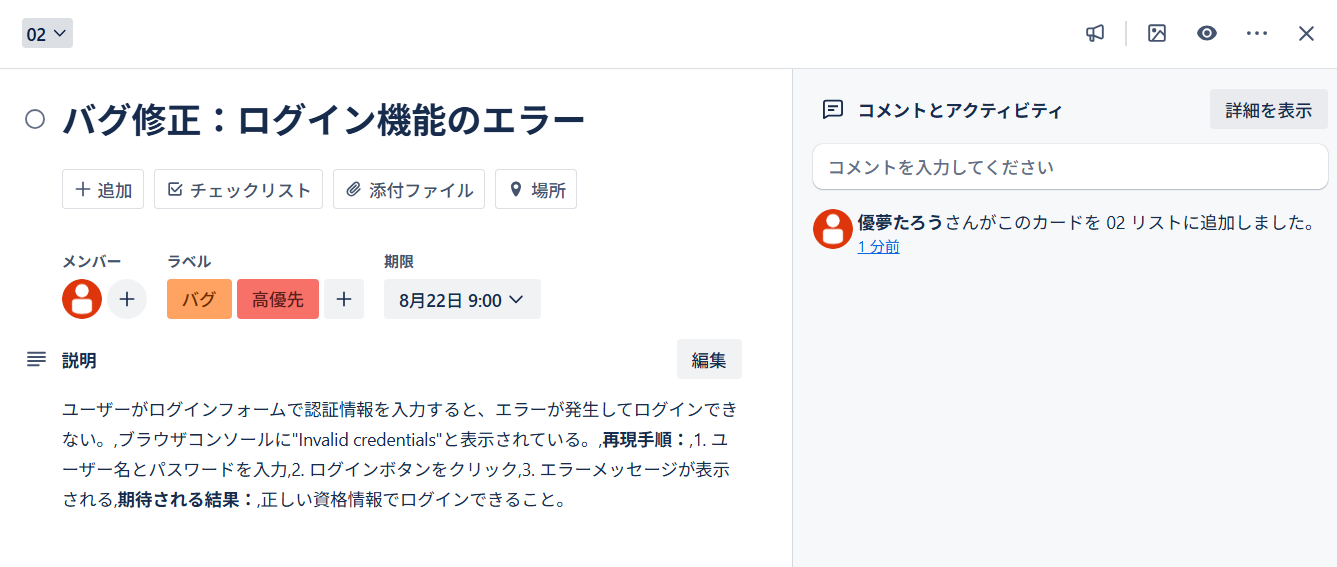
ステップ5:GitLabのアクション設定
最後に、Trelloのカード情報(ID・URLなど)をGitLabに反映させる設定を行います。
「イシューを更新」をクリックします。
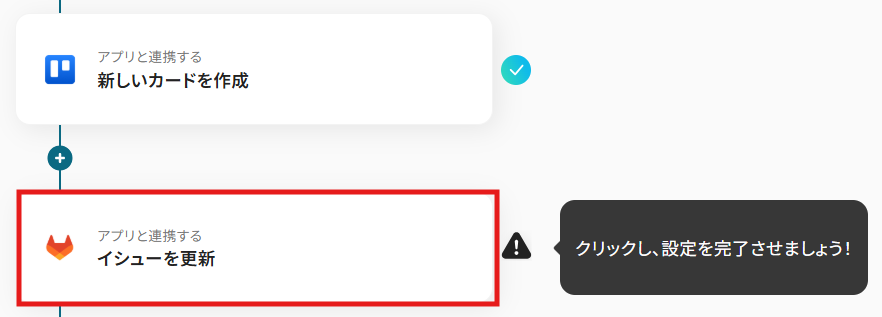
クリックすると以下の画面に移ります。
こちらもステップ1でマイアプリ連携したGitLabのアカウント情報が表示されます。
トリガーアクションは「イシューを更新」のままで次に進みましょう!
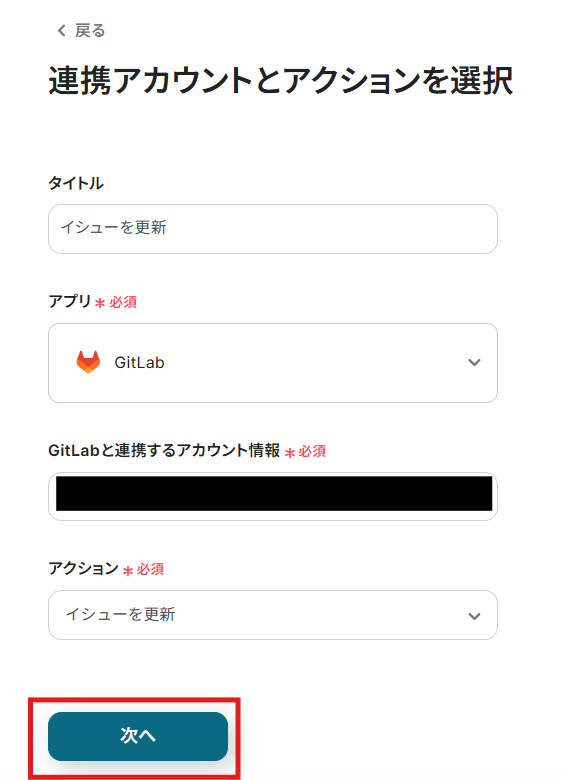
編集欄をクリックし、先ほど連携したプロジェクトを選択してください。
選択すると、プロジェクトIDが自動で反映されます
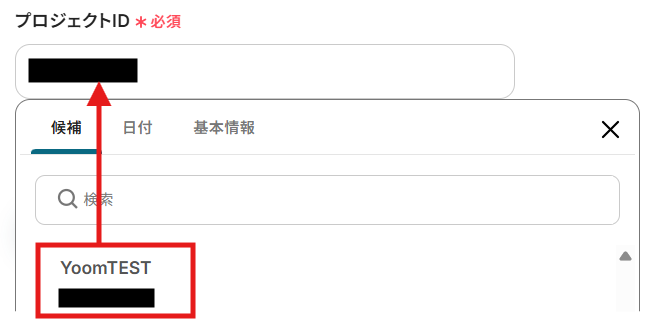
編集欄をクリックし、「イシューが作成されたら」から「イシューID」と「課題タイトル」に対応する項目を選択してください。
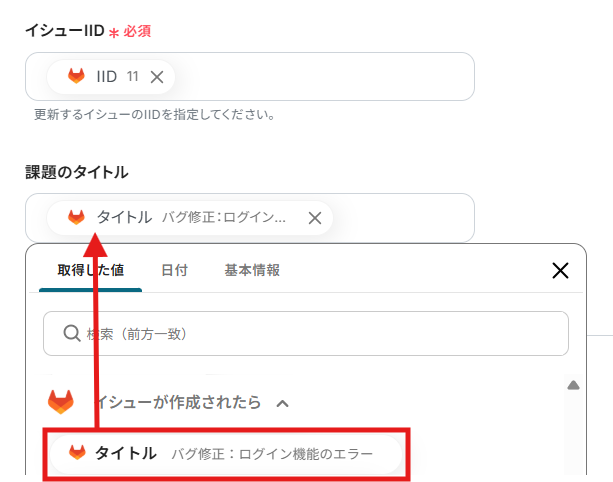
課題の説明は自由にカスタマイズできます。
編集欄をクリックすると、GitLabとTrelloの情報を引用できるので必要な情報を追加してください。
【Tips】
このようにアウトプットを活用することで最新のデータをその都度GitLabへ自動送信可能となります。なお、テキストを直接入力した部分は固定値とされるため、下記画像のように「TrelloのカードID:」などは手入力し、毎回変動することが望ましい「カードID」や「カードURL」などはアウトプットを活用しましょう。
今回は、下記のようにカスタマイズしました!ぜひ参考にしてくださいね!
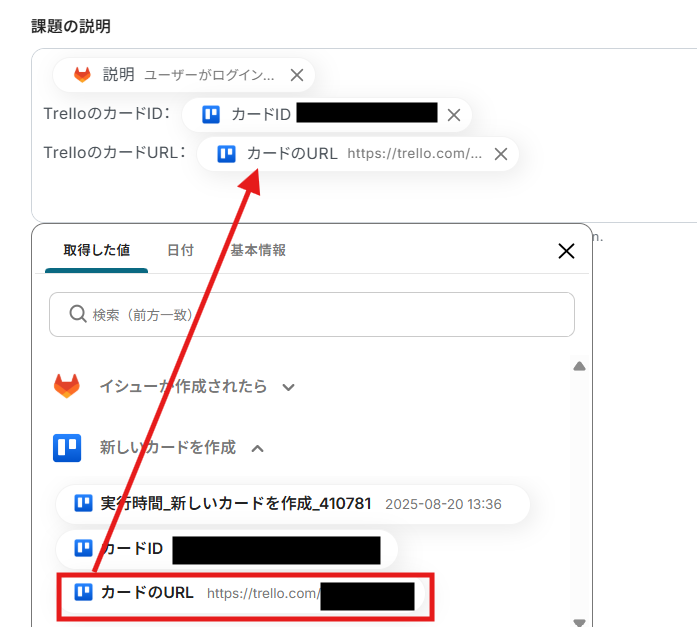
ここまでの入力が完了したら、テストを実行し成功したら、「保存する」をクリックして完了です!
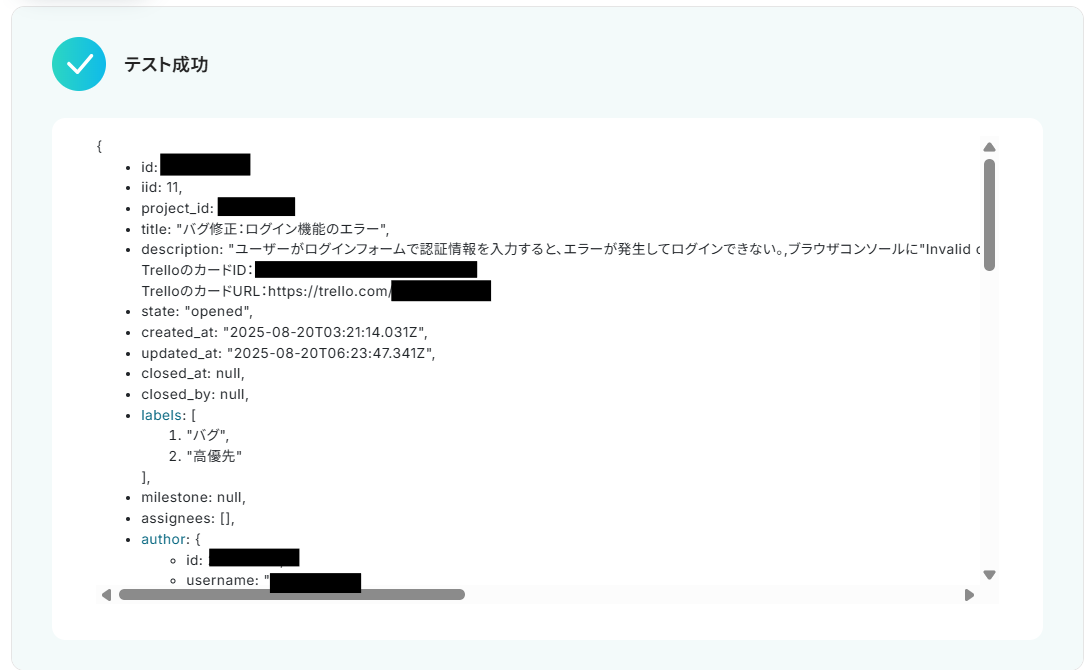
GitLabのイシューに、Trelloで作成したカードIDとURLが反映されました!
これで、作成されたカードをすぐに確認できますね!

ステップ6:トリガーをONにして起動準備完了
最後に「トリガーをON」をクリックしたら、自動化の設定は完了です。
実際にフローボットを起動して、GitLabでIssueを作成したら、Trelloにカードが作成されるか確認してみてくださいね!
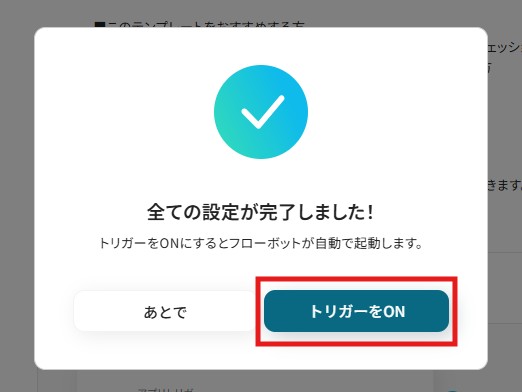
TrelloのデータをGitLabに連携したい場合
今回はGitLabからTrelloへデータを連携する方法をご紹介しましたが、逆にTrelloからGitLabへのデータ連携を実施したい場合もあるかと思います。
その際は、下記のテンプレートも併せてご利用くださいね!
Trelloにカードが作成されたら、GitLabにイシューを作成する
Trelloボードに新しいタスクカードが作成された際に、その情報を基にGitLabにIssueを自動で作成します。
タスク管理ツール上での決定事項や報告されたバグを即座に開発リポジトリに反映させ、対応漏れを防ぎます。
Trelloにカードが作成されたら、GitLabにイシューを作成する
試してみる
■概要
プロジェクト管理にTrello、開発管理にGitLabを利用しているものの、それぞれの情報が分断され、手作業での転記や共有に手間を感じていませんか。特に、タスクと開発イシューの連携がスムーズでないと、進捗の把握漏れや二重入力といった非効率が発生しがちです。このワークフローは、Trelloに新しいカードが作成されると、その内容を元にGitLabへ自動でイシューを作成するため、TrelloとGitLab間のシームレスな連携を実現し、開発業務の初動を円滑にします。
■このテンプレートをおすすめする方
・Trelloで管理するタスクを、開発チームが利用するGitLabへ手動で連携しているプロジェクトマネージャーの方
・TrelloとGitLabを併用しており、タスクとイシューの紐付けや進捗管理の効率化を目指しているチームリーダーの方
・開発タスクの起票漏れを防ぎ、より迅速な開発体制を構築したいと考えているエンジニアの方
◼️注意事項
・GitLabとTrelloのそれぞれとYoomを連携してください。
Trelloで特定条件に合うカードが作成されたら、GitLabにイシューを作成する
Trelloの特定のリスト(例:「バグ報告」など)にカードが作成された場合のみ、GitLabにIssueを自動で作成します。
特定条件で処理を分岐させることで、開発チームが対応すべきタスクだけを自動でIssue化し、不要な通知やタスクの混在を防ぎます。
Trelloで特定条件に合うカードが作成されたら、GitLabにイシューを作成する
試してみる
■概要
プロジェクト管理ツールのTrelloでタスクを管理し、開発はGitLabで行っているというチームも多いのではないでしょうか。しかし、Trelloのカード情報を手作業でGitLabのイシューに転記するのは手間がかかり、入力ミスも発生しがちです。このワークフローを活用することで、TrelloとGitLabの連携を自動化し、特定条件に合うカードが作成された際に自動でGitLabにイシューを作成できるため、こうした二重入力の手間やヒューマンエラーの課題を解消します。
■このテンプレートをおすすめする方
・TrelloとGitLabを併用しており、手作業での情報連携に課題を感じている開発担当者の方
・Trelloで管理するタスクの中から、特定のものだけをGitLabのイシューとして起票したいマネージャーの方
・TrelloとGitLab間の定型的な転記作業を自動化し、本来のコア業務に集中したい方
◼️注意事項
・GitLabとTrelloのそれぞれとYoomを連携してください。
・分岐はミニプラン以上のプランでご利用いただける機能(オペレーション)となっております。フリープランの場合は設定しているフローボットのオペレーションはエラーとなりますので、ご注意ください。
・ミニプランなどの有料プランは、2週間の無料トライアルを行うことが可能です。無料トライアル中には制限対象のアプリや機能(オペレーション)を使用することができます。
GitLabやTrelloのAPIを使ったその他の自動化例
GitLabやTrelloのAPIを活用することで、プロジェクト管理やタスク追跡の効率化が可能です。
Yoomにはこれらの業務を自動化できるテンプレートが多数用意されているので、ぜひ活用してください!
GitLabを使った自動化例
GitLabでの自動化を導入することで、課題管理やチーム間の情報共有がスムーズになります。
例えば、Issueの作成や更新を他ツールと連携させることで、タスク状況の反映やチームへの通知を効率化できます。
また、フォームからの情報をGitLabに自動で登録することで、手作業による入力を削減し、プロジェクト進行を迅速化できます!
Backlogの課題ステータスが変更されたらGitLabのIssueも更新する
試してみる
■概要
「Backlogの課題ステータスが変更されたらGitLabのIssueも更新する」ワークフローは、プロジェクト管理の効率化を図る業務ワークフローです。
BacklogとGitLabを連携させることで、課題の進捗状況が自動的に同期され、二重入力の手間や情報の食い違いを防ぎます。
これにより、チーム全体で最新の状況を共有しやすくなり、スムーズなプロジェクト運営が実現します。
■このテンプレートをおすすめする方
・BacklogとGitLabを両方活用しているプロジェクトマネージャーの方
・課題管理の際に、両システムへの手動更新に時間を取られているチームリーダーの方
・プロジェクトの進行状況をリアルタイムで共有したいと考えている開発者の方
・情報の一元管理を目指し、効率的な業務フローを構築したい経営者の方
■注意事項
・Backlog、GitLabのそれぞれとYoomを連携してください。
・トリガーは5分、10分、15分、30分、60分の間隔で起動間隔を選択できます。
・プランによって最短の起動間隔が異なりますので、ご注意ください。
GitLabでイシューが作成されたらMicrosoft Excelに追加する
試してみる
■概要
「GitLabでイシューが作成されたらMicrosoft Excelに追加する」フローは、プロジェクト管理の効率化を支援する業務ワークフローです。
GitLabを使用していると、新しいイシューが頻繁に発生し、手作業でMicrosoft Excelに記録するのは手間がかかってしまいます。特にチームが大きくなると、情報の一元管理が難しくなりがちです。
このフローを活用すれば、GitLabでイシューが作成された瞬間に自動でMicrosoft Excelに追加され、情報の集約がスムーズに行えます。これにより、プロジェクトの進捗管理やレポート作成がより簡単に、そして正確に行えるようになります。
■このテンプレートをおすすめする方
・GitLabを活用してプロジェクト管理を行っている開発チームのリーダー
・イシュー管理とデータ集計を効率化したいプロジェクトマネージャー
・手作業でイシュー情報をMicrosoft Excelに転記する作業に時間を取られているメンバー
■注意事項
・GitLab、Microsoft ExcelのそれぞれとYoomを連携してください。
・トリガーは5分、10分、15分、30分、60分の間隔で起動間隔を選択できます。
・プランによって最短の起動間隔が異なりますので、ご注意ください。
・Microsoft365(旧Office365)には、家庭向けプランと一般法人向けプラン(Microsoft365 Business)があり、一般法人向けプランに加入していない場合には認証に失敗する可能性があります。
GitLabでIssueが作成されたらSlackに通知する
試してみる
■概要
「GitLabでIssueが作成されたらSlackに通知する」フローは、開発チームのコミュニケーションを円滑にする業務ワークフローです。
GitLabで新しいIssueが発生すると、Slackに通知が届きます。チームメンバー全員がリアルタイムで情報を共有でき、迅速な対応が可能となります。
これにより、プロジェクトの進行状況を把握しやすくなり、効率的な連携が実現します。
■このテンプレートをおすすめする方
・GitLabを活用してプロジェクト管理を行っている開発チームのリーダー
・Slackを利用してチーム内のコミュニケーションを強化したいプロジェクトマネージャー
・Issueの発生時に即座にチーム全体へ情報を共有したい開発者
・情報の見落としを防ぎ、迅速な対応を求めるエンジニアリングチーム
・プロジェクトの進行状況をリアルタイムで把握したい経営者や管理者
■注意事項
・GitLab、SlackのそれぞれとYoomを連携してください。
・トリガーは5分、10分、15分、30分、60分の間隔で起動間隔を選択できます。
・プランによって最短の起動間隔が異なりますので、ご注意ください。
Jotformで送信された情報でGitLabにイシューを作成する
試してみる
■概要
「Jotformで送信された情報でGitLabにイシューを作成する」ワークフローは、Jotform上で収集したデータをGitLabのイシューとして自動的に登録する業務ワークフローです。
これにより、手動でのデータ入力や管理の手間を削減し、プロジェクト管理の効率化を図ります。フォームとGitLabの連携がスムーズに行える便利なフローです。
■このテンプレートをおすすめする方
・Jotformを利用して顧客からのフィードバックやバグ報告を収集している開発チームの方
・フォームからの情報をGitLabに自動的に反映させたいプロジェクトマネージャーの方
・手動でのイシュー作成に時間を取られ、業務効率化を図りたい方
・フォームデータとGitLabの課題管理を連携させて情報を一元管理したい方
■注意事項
・GitLabとJotformのそれぞれとYoomを連携してください。
Salesforceで取引先責任者が登録されたらGitLabにイシューを作成する
試してみる
■概要
「Salesforceで取引先責任者が登録されたらGitLabにイシューを作成する」フローは、営業活動と開発管理をスムーズに連携させる業務ワークフローです。
取引先責任者がSalesforceに登録されるたびに、自動的にGitLabにイシューが作成されるため、営業チームと開発チームの情報共有が円滑に行えます。
これにより、営業活動から開発タスクへの移行がスムーズになり、チーム間の連携が強化されます。
■このテンプレートをおすすめする方
・Salesforceを使用しており、取引先情報の管理を効率化したい営業担当者の方
・GitLabを活用して開発タスクを管理している開発チームのリーダー
・営業と開発の連携に課題を感じているマネージャーやプロジェクトリーダー
■注意事項
・Salesforce、GitLabそれぞれをYoomと連携してください。
・Salesforceはチームプラン・サクセスプランでのみご利用いただけるアプリとなっております。フリープラン・ミニプランの場合は設定しているフローボットのオペレーションやデータコネクトはエラーとなりますので、ご注意ください。
・チームプランやサクセスプランなどの有料プランは、2週間の無料トライアルを行うことが可能です。無料トライアル中には制限対象のアプリを使用することができます。
・トリガーは5分、10分、15分、30分、60分の間隔で起動間隔を選択できます。
・プランによって最短の起動間隔が異なりますので、ご注意ください。
Trelloを使った自動化例
Trelloを活用した自動化は、カード管理や通知業務を効率化し、チームの作業負荷を軽減します。
例えば、新規カードの作成や更新をメールやチャットツールに連携させることで、タスク状況をスムーズに共有可能です。
さらに、フォームや他の開発ツールと連携させることで、情報の取り込みや整理作業を自動化し、業務を効率化できます!
GitHubでIssueが作成されたらTrelloに追加する
試してみる
GitHubでIssueが作成されたらTrelloに追加するフローです。
Googleフォームで添付された名刺画像をOCRで読み取り、Trelloにカードを追加する
試してみる
Googleフォームで添付された名刺画像をOCRで読み取り、Trelloにカードを追加するフローです。
■注意事項
・GoogleフォームとTrelloのそれぞれとYoomを連携してください。
・トリガーは5分、10分、15分、30分、60分の間隔で起動間隔を選択できます。
・プランによって最短の起動間隔が異なりますので、ご注意ください。
・OCRデータは6,500文字以上のデータや文字が小さい場合などは読み取れない場合がある
・AIオペレーションはチームプラン・サクセスプランでのみご利用いただける機能となっております。フリープラン・ミニプランの場合は設定しているフローボットのオペレーションはエラーとなりますので、ご注意ください。
・チームプランやサクセスプランなどの有料プランは、2週間の無料トライアルを行うことが可能です。無料トライアル中には制限対象のアプリやAI機能(オペレーション)を使用することができます。
・Googleフォームをトリガーとして使用した際の回答内容を取得する方法は下記を参照ください。
https://intercom.help/yoom/ja/articles/6807133
Trelloが起動したらGoogleスプレッドシートにtrelloの情報を追加
試してみる
Trelloが起動したら、Googleスプレッドシートに追加されたカード内容を登録するフローです。
Trelloでカードが新たに作成されたら、Gmailで通知する
試してみる
Trelloでカードが新たに作成されたら、Gmailに通知するフローです。
Trelloで新規カードが作成されたら、Microsoft Teamsに通知する
試してみる
Trelloで新規カードが作成されたら、Microsoft Teamsに通知するフローです。
まとめ
GitLabとTrelloの連携を自動化することで、これまで手作業で行っていたイシューとタスクカード間の情報転記作業を省き、ヒューマンエラーを防ぐことができます。
これにより、開発チームとプロジェクト管理チームは常に最新の情報を共有し、迅速かつ正確な情報に基づいて業務を進められるため、本来注力すべき開発やプロジェクト推進といったコア業務に集中できる環境が整います!
今回ご紹介したような業務自動化は、ノーコードツール「Yoom」を使えば、プログラミングの知識がない方でも、画面の指示に従って操作するだけで簡単に構築できます。
もし日々の業務の自動化に少しでも興味を持っていただけたなら、ぜひこちらから無料登録して、Yoomがもたらす業務効率化を体験してみてくださいね!
よくあるご質問
Q:連携する項目は自由にカスタマイズ可能ですか?
A:はい!GitLabのイシューに設定された情報(内容、担当者、ラベル、期日など)の中から、連携したい項目のみをマッピングし自由にカスタマイズしていただけます!
Q:連携が失敗した場合の通知や対処法は?
A:フローボットがエラーになると、Yoomに登録する際に設定したメールアドレスに通知が送られます。通知内容にはエラーになったオペレーションも記載されているので、エラーの発生個所がすぐにわかります。通知先は、メールの他にSlackやChatworkも設定可能です。
Slack・Chatworkへの通知設定
エラー時の対応方法について
Q:この連携は無料プランでどこまで試せますか?
A:GitLabやTrelloは、どちらも無料プランで利用できるアプリです。Yoomの無料プランでは、毎月100タスクまでご利用いただけます。この連携の場合、最大で33回までTrelloにカードを作成できます!それ以上の作成を希望される場合は、有料プランのご利用を検討いただくのがおすすめです。
Yoom料金プラン
「タスク実行数」のカウント方法について